.png)
En el mundo de las redes inalámbricas, los dispositivos airMAX de Ubiquiti destacan por su robustez y confiabilidad. Sin embargo, como con cualquier equipo de red, pueden surgir problemas que requieran procedimientos especiales para restaurar su funcionamiento, especialmente en situaciones donde el dispositivo deja de responder o no es accesible a través de su interfaz web.
Una técnica eficaz para recuperar estos dispositivos es mediante la conexión TFTP (Trivial File Transfer Protocol). Este método permite reinstalar el firmware del dispositivo de manera manual, devolviéndolo a un estado funcional, incluso en escenarios donde otras soluciones no resultan efectivas. En este apartado, exploraremos paso a paso cómo llevar a cabo este proceso, asegurando que puedas restaurar tu equipo y minimizar el tiempo de inactividad en tu red.
Requisitos:
Un PC con sistema operativo Windows/Linux/macOS
Un cable Ethernet
Software TFTP (Tftpd32 o Tftpd64 en Windows, o cualquier cliente TFTP en Linux/macOS)
Firmware correcto para el dispositivo airMAX (descargado desde la página de Ubiquiti)
Procedimiento:
Descargar el firmware adecuado:
Dirígete a la página de soporte de Ubiquiti https://ui.com/download y busca el modelo específico de tu dispositivo airMAX.
Descarga el archivo de firmware adecuado (.bin).
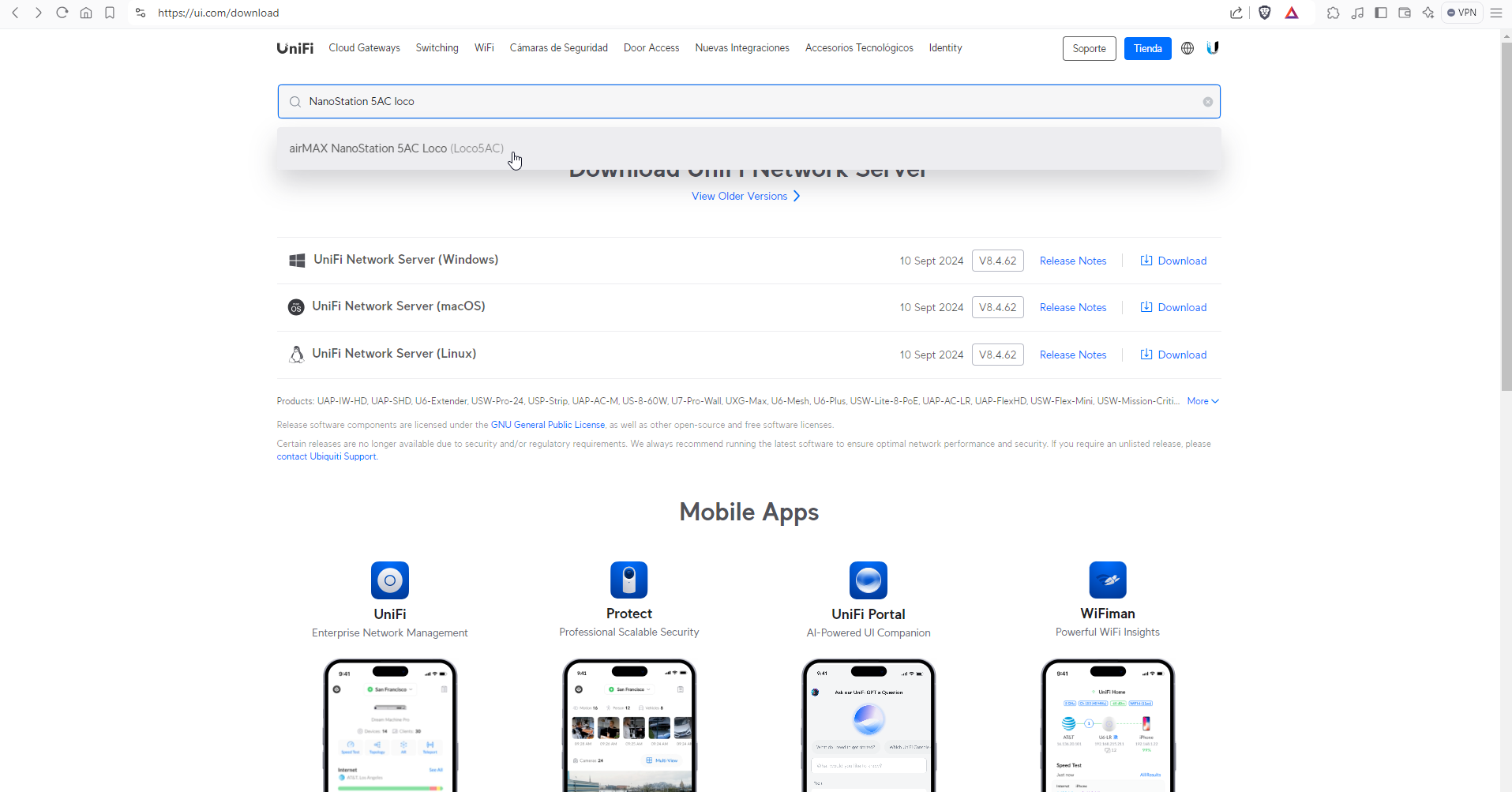
Instalar un servidor TFTP:
Si utilizas Windows, puedes descargar e instalar herramientas como TFTP.
En Linux o macOS, asegúrate de tener instalado un cliente TFTP (por ejemplo,
tftp-hpaen Linux).
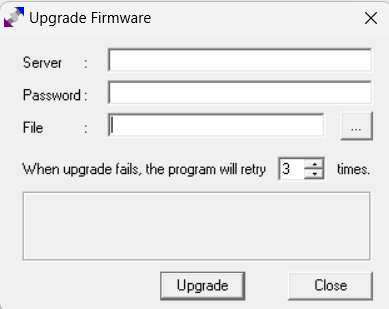
Configurar la dirección IP en la PC:
Conecta tu PC directamente al dispositivo airMAX a través de un cable Ethernet.
Configura la dirección IP de tu PC en el mismo rango que el dispositivo. La mayoría de los dispositivos airMAX usan una IP de recuperación en el rango 192.168.1.x.
Por ejemplo, configura la IP de tu PC en 192.168.1.25 con una máscara de subred 255.255.255.0.
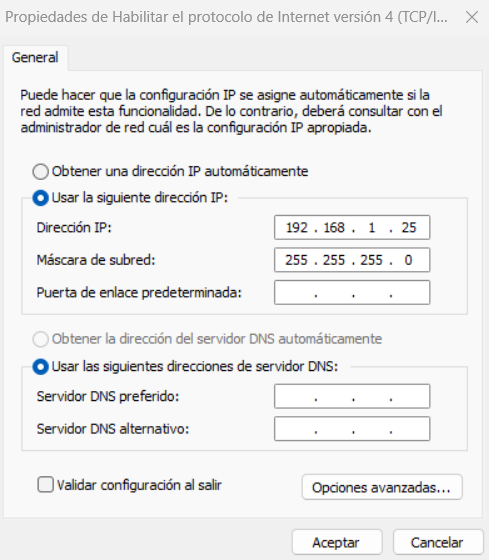
Preparar el servidor TFTP:
Abre el programa TFTP y asegúrate de que el directorio donde se encuentra el firmware descargado esté configurado como la carpeta raíz del servidor TFTP.
Asegúrate de que el servidor TFTP esté en ejecución.
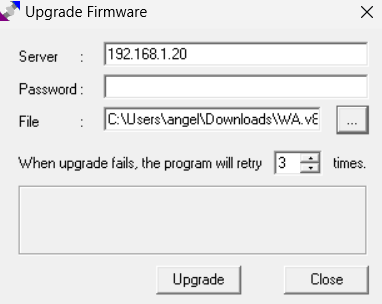
Poner el dispositivo airMAX en modo de recuperación:
Desconecta el dispositivo de la corriente.
Mientras presionas el botón Reset (usualmente ubicado en la parte inferior del dispositivo), reconecta la corriente.
Mantén presionado el botón Reset durante al menos 10 segundos, luego suéltalo. Esto pone al dispositivo en modo de recuperación.
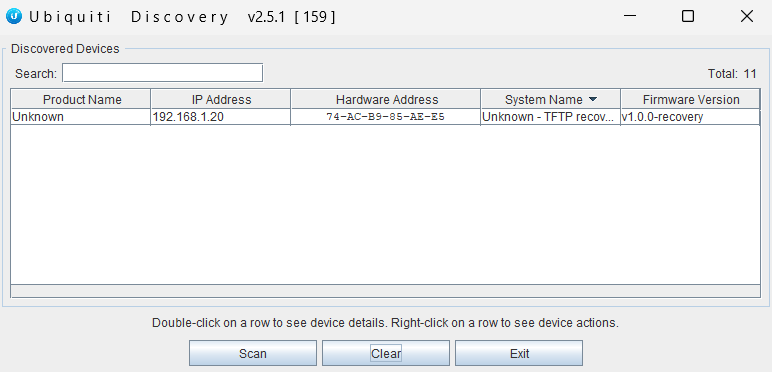
Iniciar la transferencia del firmware:
En tu PC, abre el programa TFTP.
Usa el siguiente comando para iniciar la transferencia del firmware (este comando puede variar según el sistema operativo que uses):
En Windows (con TFTP):
El software debería automáticamente detectar y cargar el firmware al dispositivo una vez que esté en modo de recuperación.
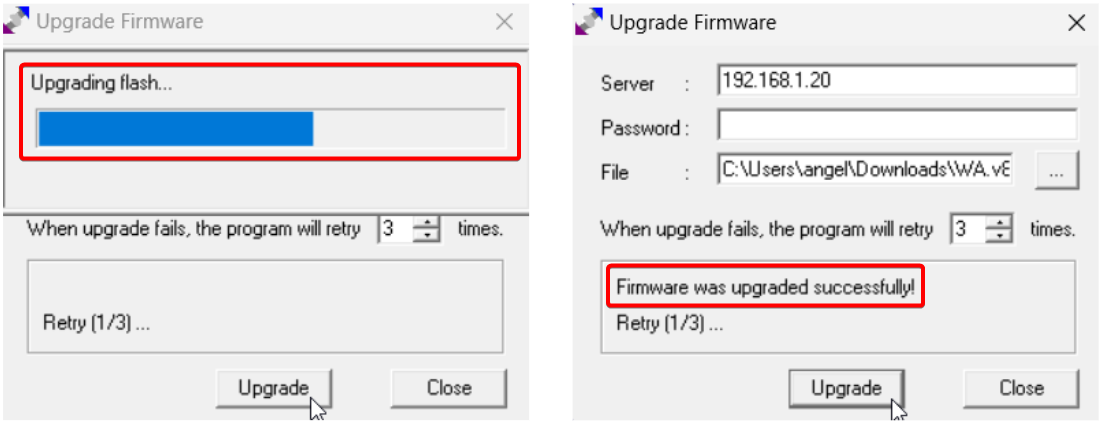
En Linux/macOS:
bashCopiar códigotftp 192.168.1.20 tftp> mode binary tftp> put nombre_del_firmware.bin tftp> quitDonde
192.168.1.20es la IP por defecto del modo de recuperación de la mayoría de los dispositivos airMAX, ynombre_del_firmware.bines el nombre del archivo de firmware que descargaste.Esperar a que se complete el proceso:
La transferencia del archivo puede tardar unos minutos. Una vez que el firmware se haya transferido correctamente, el dispositivo debería reiniciarse automáticamente.
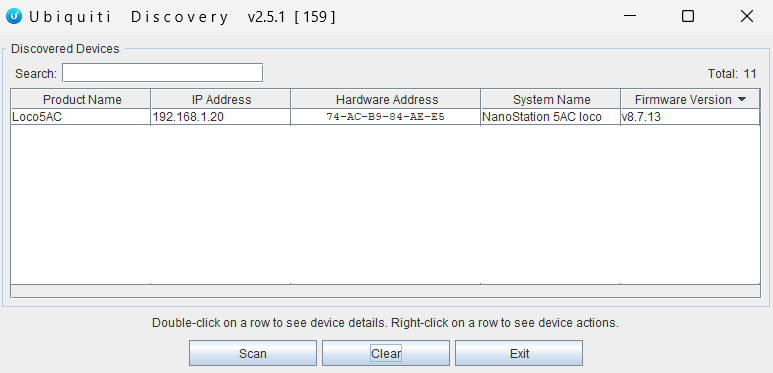
Modificar la configuración de red en tu PC:
Después de que el dispositivo airMAX se haya reiniciado, cambia la configuración de la IP de tu PC para que esté en el rango correcto (por ejemplo, a 192.168.1.100 si el dispositivo tiene la IP por defecto de 192.168.1.20).
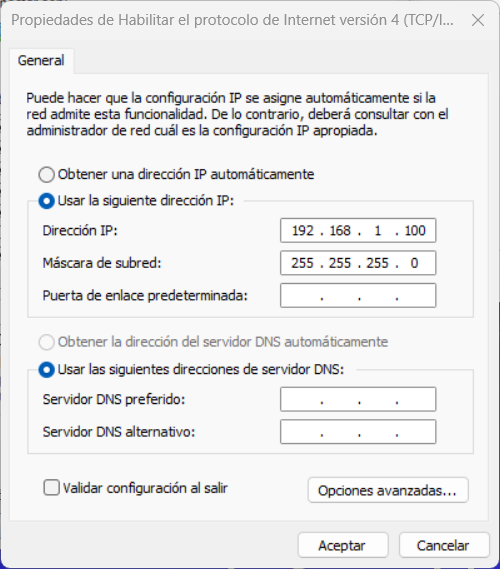
Acceder al dispositivo:
Abre un navegador web e ingresa la IP del dispositivo (por defecto, 192.168.1.20).
Inicia sesión con las credenciales por defecto o con las configuraciones que el dispositivo tenía antes de la recuperación.
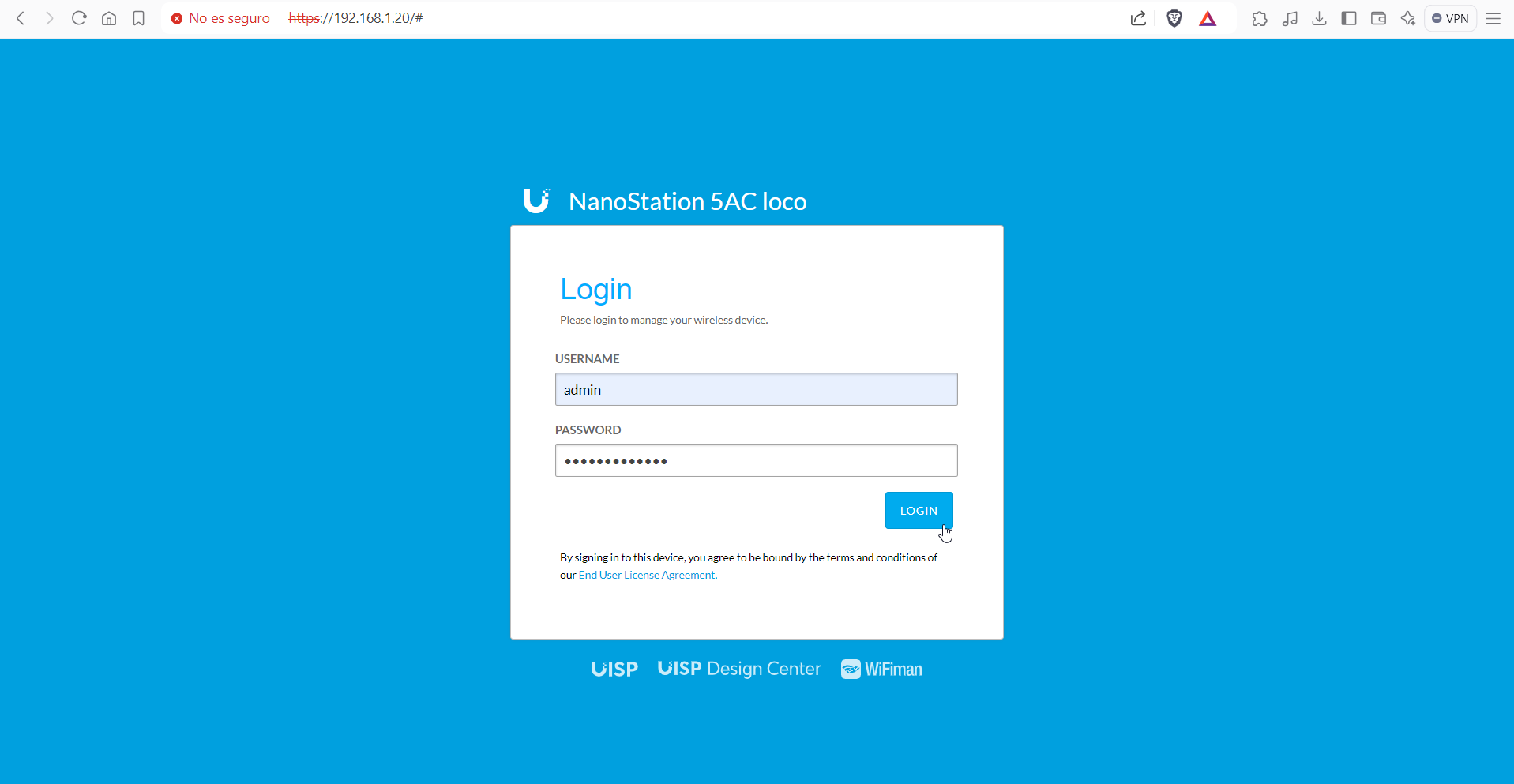
Verificar el funcionamiento:
Asegúrate de que el dispositivo se haya restaurado correctamente y que el nuevo firmware esté instalado.
Si el dispositivo no responde, repite el procedimiento o verifica el firmware descargado.
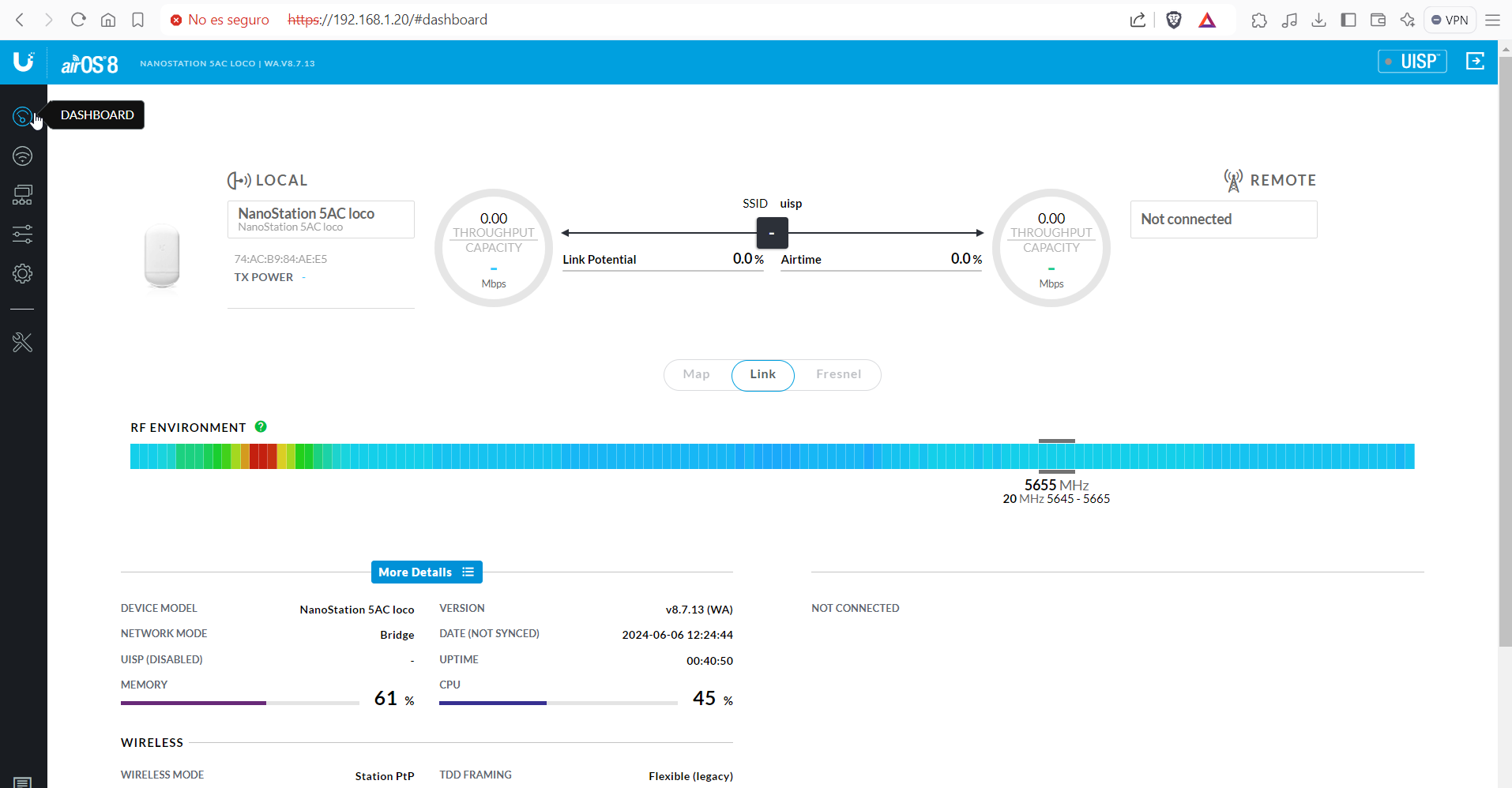
Consideraciones Finales:
Este procedimiento es útil para la recuperación de dispositivos que no están accesibles mediante la interfaz web o SSH.
Asegúrate de descargar el firmware correcto para evitar daños permanentes en el dispositivo.
.png)
.png)
.png)